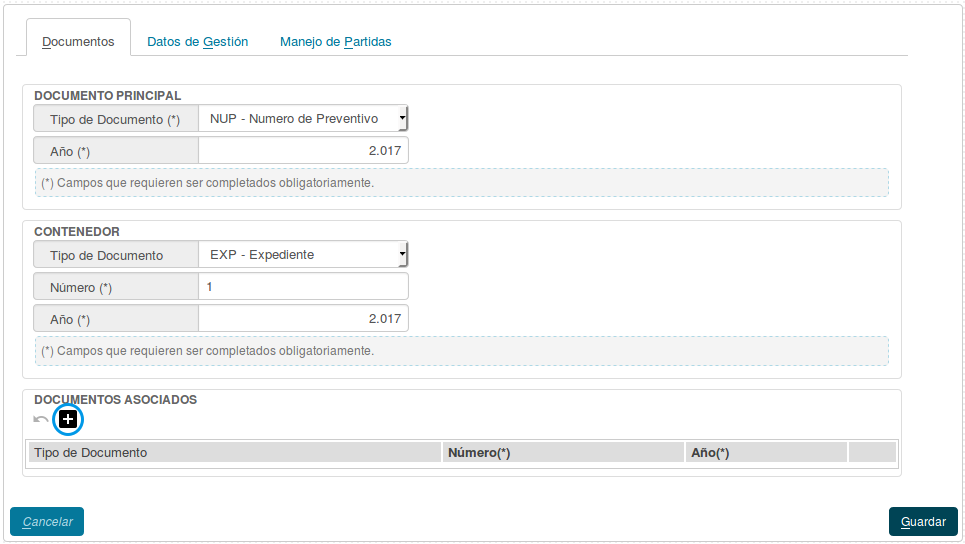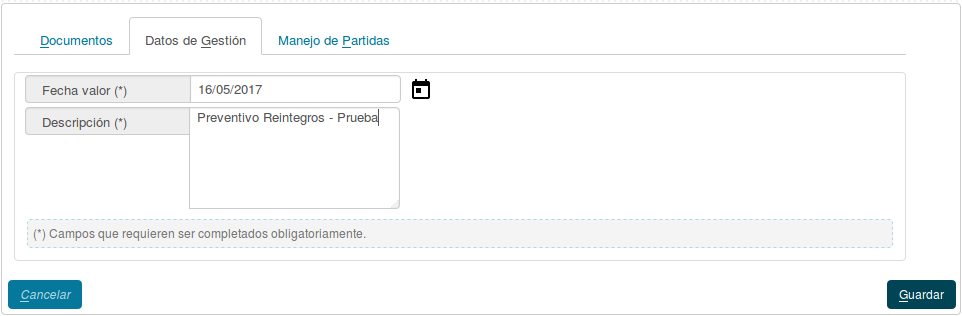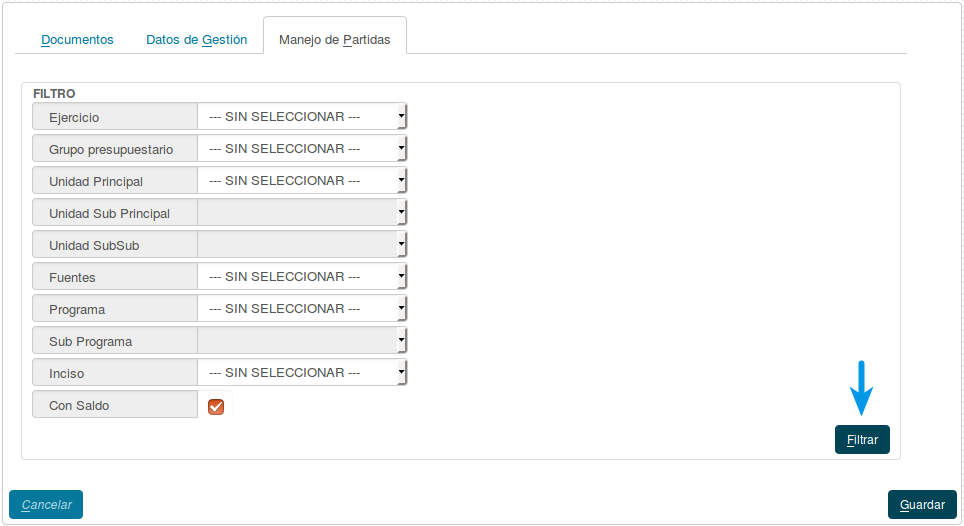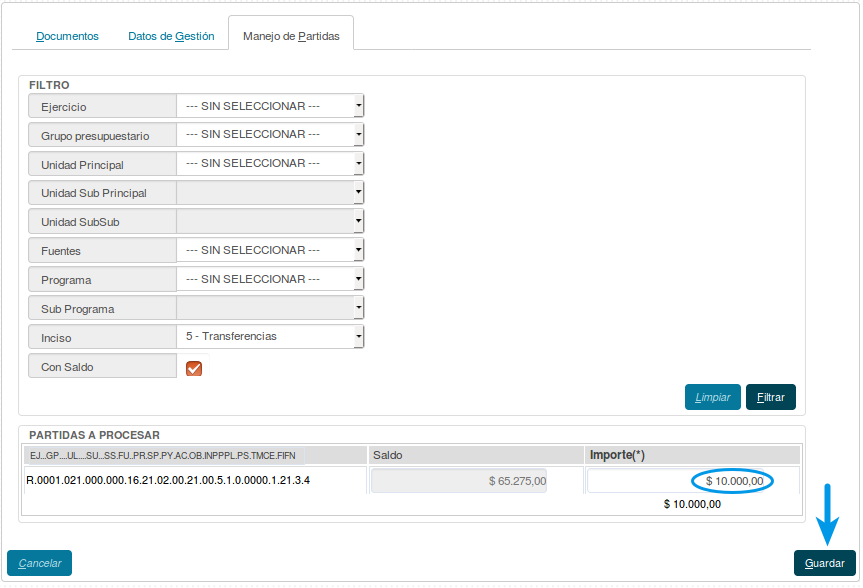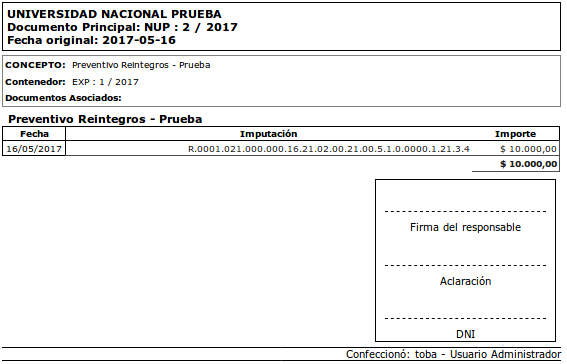Diferencia entre revisiones de «SIU-Pilaga/version3.0.3/documentacion de las operaciones/gastos/reintegros/preventivo»
| Línea 22: | Línea 22: | ||
[[Archivo:PIL reintegros preventivo3.png|marco|centro]] | [[Archivo:PIL reintegros preventivo3.png|marco|centro]] | ||
<br /> | <br /> | ||
| − | Ahora debemos completar el cuadro con el monto a reservar. Una vez hecho esto presionaremos el botón | + | Ahora debemos completar el cuadro con el monto a reservar. Una vez hecho esto presionaremos el botón '''Guardar'''. |
<br /> | <br /> | ||
[[Archivo:PIL reintegros preventivo4.png|marco|centro]] | [[Archivo:PIL reintegros preventivo4.png|marco|centro]] | ||
Revisión del 16:45 15 jun 2017
Preventivo - Reintegros
Esta funcionalidad permite gestionar un Reintegro en etapa preventiva.
Ubicación en el Menú: Gastos/Reintegros/Preventivo - Reintegros
Documentos: Aquí debemos completar los datos sobre los documentos que respaldan a la operación.
- Documento Principal: Documento Principal que respalda el alta del preventivo del gasto.
- Contenedor: Contenedor Principal del Documento Principal que respalda el alta del preventivo del gasto.
También tendremos la opción de agregar Documentos Asociados presionando el botón ![]()
Datos de Gestión: Aquí debemos completar con la fecha del movimiento, y una explicación breve del mismo.
Manejo de Partidas: En esta pestaña debemos encontrar la Partida Presupuestarias que necesitemos asociar, se debe tomar en cuenta que se pueden imputar N cantidad de Partidas a cada operación. Seleccionaremos algunos datos de la misma, y presionaremos Filtrar. Una vez que hayamos encontrado la/s Partida/s deberemos seleccionarlas presionar el botón Seleccionar Partida que se encuentra en el extremo inferior de la pantalla.
Ahora debemos completar el cuadro con el monto a reservar. Una vez hecho esto presionaremos el botón Guardar.
Con esto habremos completado la operación, la cual continuará en la etapa del Compromiso Definitivo - Reintegros. Podremos imprimir una constancia del movimiento realizado.